Различни разширения могат да попречат на браузъра Brave и да блокират страници
- За да коригирате тази страница е блокирана от грешка Brave, уверете се, че вашият VPN не й пречи.
- В някои случаи повредена инсталация ще причини проблема, може да се наложи да преинсталирате браузъра.
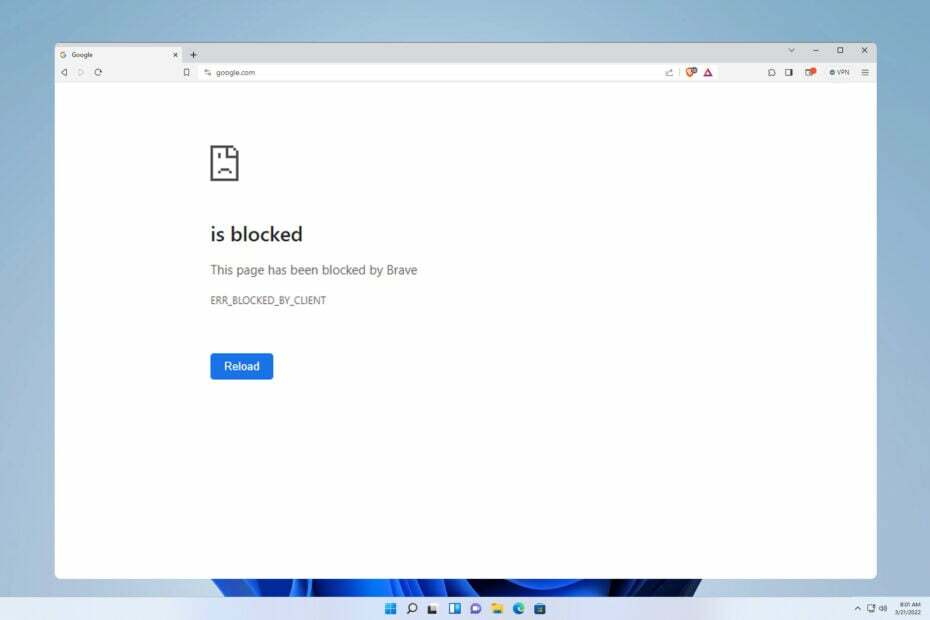
Тази страница е блокирана от Brave съобщение може да се появи при посещение на всеки уебсайт и напълно ще ви попречи да получите достъп до тази страница.
Липсата на достъп до определени уебсайтове може да бъде сериозен проблем, особено ако ги използвате за училищни или бизнес проекти, така че днес ще ви покажем как да разрешите този проблем.
Защо съм блокиран от уебсайт?
- Разширенията на трети страни могат да попречат на Brave да получи достъп до определени страници.
- VPN или антивирусен софтуер на вашия компютър понякога може да блокира определени уебсайтове.
- Повредена инсталация на браузъра или проблеми с кеша също могат да причинят този проблем.
- Как да поправя тази страница е блокирана от Brave?
- 1. Деактивирайте разширенията
- 2. Променете настройките на Avast VPN
- 3. Преинсталирайте Brave
- Как да деблокирам уебсайт, блокиран от администратора?
Как да поправя тази страница е блокирана от Brave?
1. Деактивирайте разширенията
- Щракнете върху Меню бутон в горния десен ъгъл и изберете Разширения.
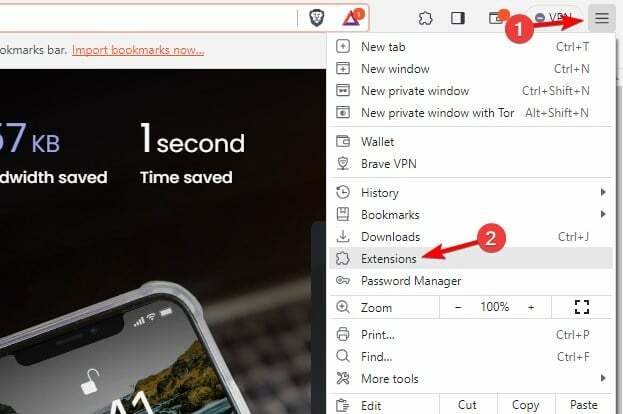
- След това щракнете върху превключвателя до всички разширения.

- Рестартирайте браузъра и проверете дали проблемът все още е там, като всички разширения са деактивирани.
- Ако проблемът е разрешен, активирайте разширенията едно по едно, докато успеете да намерите разширението, което причинява проблема.
2. Променете настройките на Avast VPN
- Отворете Avast VPN и щракнете върху в горния десен ъгъл Меню. След това изберете Настройки.

- След това изберете VPN протоколи в левия прозорец. В десния прозорец изберете Мимически.

- Запазите промените.
Имайте предвид, че друг VPN софтуер може да причинява проблеми, но повечето потребители съобщават за проблеми с Avast VPN.
3. Преинсталирайте Brave
- Натисни Windows ключ + аз за да отворите Приложение за настройки.
- Отидете на Приложения и изберете Инсталирани приложения.

- След това намерете Brave в списъка, щракнете върху точките до него и изберете Деинсталиране.

- След като браузърът бъде премахнат, инсталирайте го отново и проверете дали това решава проблема.
Как да деблокирам уебсайт, блокиран от администратора?
Ако дадена страница е блокирана от администратора, трябва да коригирате настройките си за сигурност, като например филтриране на уеб страници във вашата антивирусна програма. Ние разгледахме този проблем задълбочено в нашия Тази страница е блокирана от вашия администратор ръководство, така че не го пропускайте.
Както можете да видите, това е лесно за коригиране Тази страница е блокирана от Brave err_blocked_by_client грешка и в повечето случаи всичко, което трябва да направите, е да деактивирате проблемно разширение или да коригирате вашите VPN настройки.
- Поправка: Тази страница е блокирана от Microsoft Edge
- doh.xfinity.com Грешка в сертификата: Как да я поправите
За съжаление, това не е единственият проблем, с който можете да се сблъскате и много хора съобщават, че Браузърът Brave не работи. Ако не решите тези проблеми, може да срещнете проблеми като YouTube не работи в Brave.
Струва си да се спомене, че Chrome и Brave споделят много прилики и ако имате нужда от повече решения, може би нашите блокиран от клиентска грешка в Chrome ръководството може да ви помогне.
Намерихте ли друг начин да коригирате тази грешка? Ако е така, не се колебайте да го споделите с нас в секцията за коментари.


![КОРЕКЦИЯ: Четене на обект грешка в байтов поток [Hotmail, Outlook]](/f/09778f463ffd408b65da396a933f1a07.jpg?width=300&height=460)